iPhone Bluetooth 장치 검색 실패 문제를 해결하는 8가지 방법
iPhone Bluetooth는 iPhone을 AirPods, Apple Watch, 자동차 시스템 등 다른 Bluetooth 지원 기기에 무선으로 연결할 수 있도록 하는 내장 기능입니다. 하지만 Bluetooth가 다른 기기와 페어링되거나 연결되지 않는 경우가 있습니다. 이 글에서는 다음과 같은 문제를 해결하는 방법을 설명합니다. iPhone에서 블루투스가 작동하지 않습니다.
페이지 내용:
방법 1. 블루투스 켜기
iPhone의 Bluetooth를 켜지 않으면 iPhone이 Bluetooth 기기를 찾을 수 없을 가능성이 높습니다. Bluetooth를 켜는 방법은 다음과 같습니다.
1 단계 We Buy Orders 신청서를 클릭하세요. 설정> 블루투스.
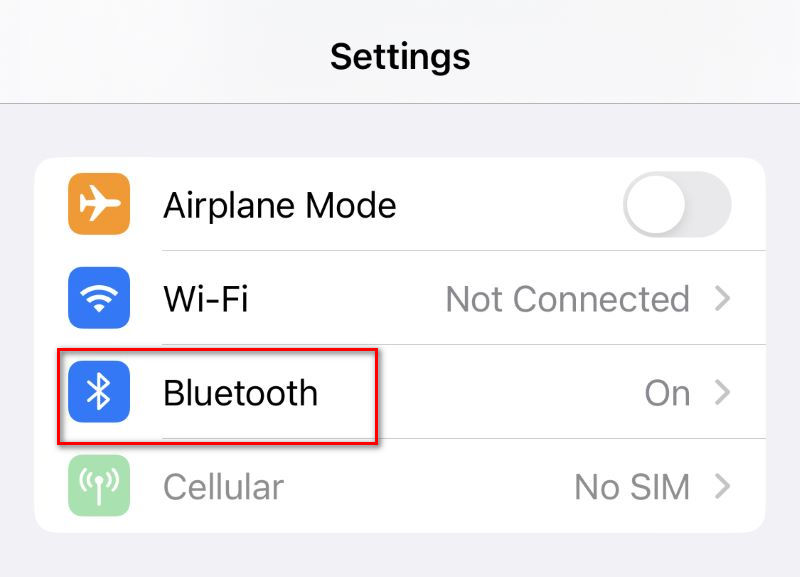
2 단계 Bluetooth를 켜려면 스위치를 오른쪽으로 돌리세요.
또한 다음을 통해 Bluetooth를 켤 수 있습니다. 제어 센터.
iPhone X 이상 기기의 경우:
1 단계 화면 오른쪽 상단에서 아래로 살짝 밀어주세요.
2 단계 탭 Bluetooth 버튼을 누르세요. 파란색으로 바뀌면 Bluetooth가 켜져 있다는 뜻입니다.
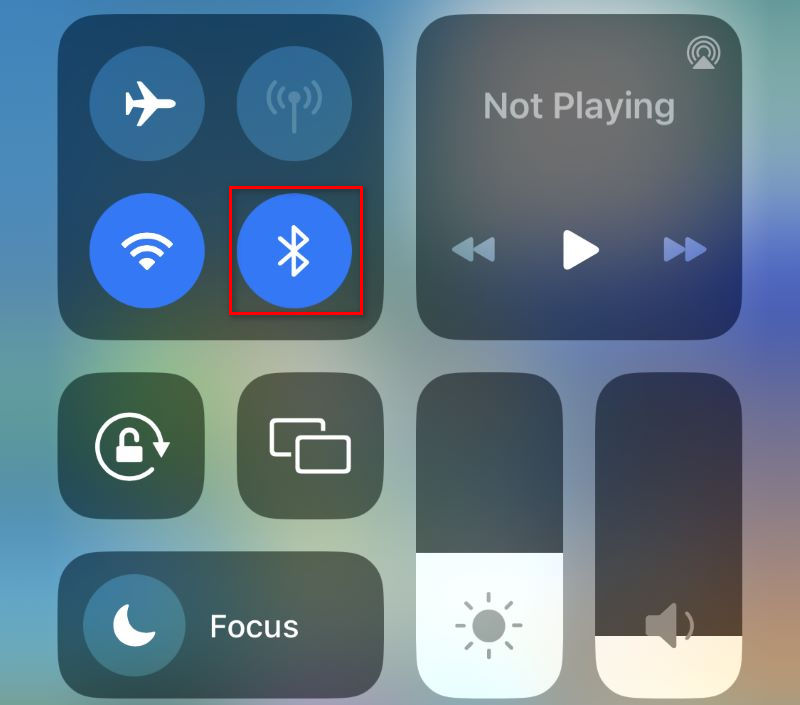
홈 버튼이 있는 iPhone의 경우:
1 단계 화면 하단에서 위로 스와이프합니다.
2 단계 탭 Bluetooth 버튼을 클릭합니다.
iPhone의 Bluetooth가 켜져 있는지 확인했는데도 여전히 해당 액세서리(다른 iPhone으로 추정)에 연결할 수 없다면, iPhone 간 Bluetooth 연결 문제를 방지하려면 해당 iPhone의 Bluetooth가 켜져 있는지 확인해야 합니다. Bluetooth가 켜져 있지 않으면 이전 단계를 반복하세요.
방법 2. 액세서리에서 분리했다가 다시 연결
iPhone Bluetooth가 작동하지 않는 문제를 해결하려면 액세서리에서 연결을 해제한 다음 다시 연결해보세요.
1 단계 We Buy Orders 신청서를 클릭하세요. 설정> 블루투스.
2 단계 탭 정보 기기 이름 오른쪽에 있는 버튼을 탭하세요. 분리.
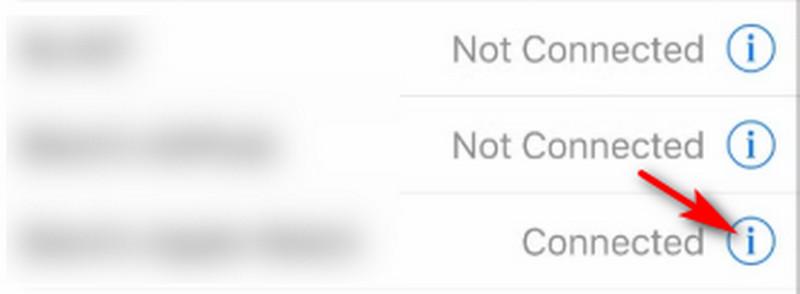
3 단계 연결하려는 장치를 찾으세요 장치 목록을 탭하여 다시 연결하세요.
방법 3. 기기를 잊고 다시 페어링하기
방법 2로 iPhone Bluetooth가 작동하지 않는 문제가 해결되지 않으면 iPhone에서 해당 기기를 삭제하고 페어링 과정을 처음부터 다시 진행해보세요.
1 단계 We Buy Orders 신청서를 클릭하세요. 설정> 블루투스. 탭 정보 장치 이름 오른쪽에 있는 버튼.
2 단계 가볍게 두드리다 장치를 잊어 버리세요.

3 단계 두 장치를 다시 페어링하세요. 설정> 블루투스.
방법 4. 여러 장치를 연결한 경우 불필요한 장치 삭제
블루투스로 너무 많은 기기를 연결했다면, iPhone이 그중 하나와 페어링에 실패했을 가능성이 있습니다. 연결하려는 기기가 그 기기일 수도 있습니다. 연결 성공률을 높이려면 불필요한 기기를 삭제해야 합니다.
1 단계 We Buy Orders 신청서를 클릭하세요. 설정> 블루투스.
2 단계 연결을 끊을 필요가 없는 장치를 탭하세요.
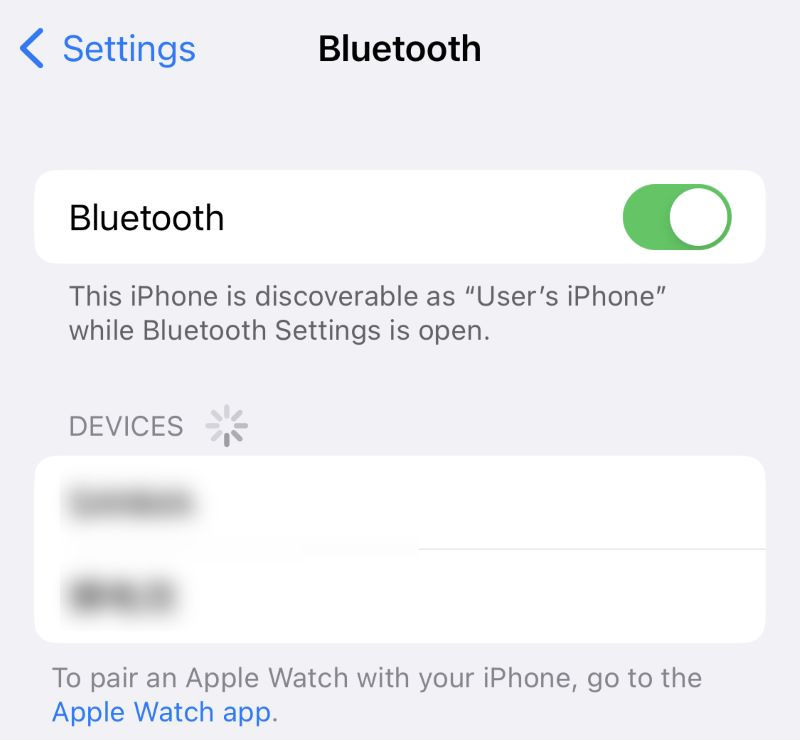
방법 5. 두 장치를 더 가까이 두기
Bluetooth는 단거리 무선 기술이므로 Bluetooth를 통해 연결하려면 두 기기를 더 가까이 두어야 합니다. iPhone에서 Bluetooth가 기기를 인식하지 못하는 경우 이 방법을 시도해 보세요. 두 기기가 Bluetooth 범위 내에 있는지 확인하세요.
방법 6. iOS 업데이트
iPhone에서 Bluetooth 기기를 찾을 수 없다면 iOS에 문제가 있을 수 있습니다. iOS가 오래되어 Bluetooth 관련 버그가 있을 수 있습니다. 이 경우 시스템을 최신 버전으로 업데이트해야 합니다. 최신 버전에서는 버그가 수정될 수 있습니다.
1 단계 We Buy Orders 신청서를 클릭하세요. 설정> 일반> 소프트웨어 업데이트.

2 단계 iPhone이 최신 버전으로 업데이트되었는지 확인하세요. 그렇지 않은 경우 업데이트하세요.
방법 7. iOS를 완벽하게 복구하세요
업데이트 후에도 문제가 해결되지 않으면 iOS를 완벽하게 복구하기 위해 전문 소프트웨어가 필요할 수 있습니다. 이 신뢰할 수 있는 소프트웨어는 Apeaksoft iOS 시스템 복구DFU 모드에 갇히는 문제부터 iPhone 블루투스가 작동하지 않는 문제까지 다양한 iOS 문제를 해결할 수 있습니다. 무료 빠른 해결 옵션을 통해 클릭 한 번으로 iOS를 복구할 수 있습니다. 이제 단계별로 안내해 드리겠습니다.
1 단계 소프트웨어를 무료로 다운로드하여 설치하세요. 실행하세요. USB 케이블을 통해 iPhone을 컴퓨터에 연결하세요.
2 단계 를 클릭하십시오 iOS 시스템 복구 메인 인터페이스에.

3 단계 를 클릭하십시오 스타트 iPhone 스캔을 시작하려면 다음을 클릭하세요. 무료 빠른 수정 버튼을 클릭합니다.

4 단계 만약 당신이 그것을 발견한다면, 무료 빠른 수정, iPhone에서 Bluetooth 장치를 찾을 수 없는 경우 클릭하세요. 수정 다음 창으로 들어가면 두 가지 수리 모드가 표시됩니다.

5 단계 다음 중 하나를 선택할 수 있습니다. 표준 모드 또는 고급 모드필요에 따라 다릅니다. 후자는 복잡한 문제를 해결할 수 있으며 성공률이 더 높습니다. 모드를 결정하고 클릭하세요. 확인하기. 자동으로 iPhone을 감지합니다.

6 단계 이제 적용 가능한 모든 펌웨어가 표시됩니다. 수정하려는 펌웨어를 선택하세요. 컴퓨터에 해당 펌웨어 버전이 없으면 다음을 클릭하세요. 다운로드. 있다면 클릭하세요 수입. 를 클릭하십시오 다음 보기 수리를 시작합니다.

Apeaksoft iOS 시스템 복구는 다른 iOS 문제(예:)를 해결하는 데에도 도움이 될 수 있습니다. iPhone이 켜지지 않습니다.). 게다가 다양한 iPad 및 iPod 문제를 해결할 수 있습니다. 전반적으로 이 소프트웨어는 분명 사용해 볼 만한 가치가 있습니다.
방법 8: iPhone 재시동
iPhone을 재시작하면 많은 문제를 해결할 수 있습니다. iPhone에서 Bluetooth가 작동하지 않는 문제는 이 방법을 사용하여 해결할 수 있습니다.
1 단계 화면에 슬라이드하여 전원 끄기 버튼이 나타날 때까지 전원 버튼을 길게 누르세요. 왼쪽에서 오른쪽으로 밀어 iPhone을 끄세요.
2 단계 Apple 로고가 화면에 나타날 때까지 전원 버튼을 길게 누르세요.
3 단계 블루투스를 켜세요. 두 기기를 연결해 보세요.
이러한 모든 방법 외에도 다음을 시도할 수도 있습니다. 네트워크 설정 재설정 iPhone에서 WiFi와 Bluetooth가 작동하지 않는 문제를 해결하려면 다음을 수행하세요.
결론
당신이 발견하면 아이폰 블루투스가 작동하지 않음걱정하지 마세요. 다음 여덟 가지 방법을 시도해 보세요. 이러한 해결책을 통해 Bluetooth가 다시 정상적으로 작동할 가능성이 크게 높아질 것으로 예상됩니다. 이 글이 도움이 되었다면 다른 사람들과 공유해 주세요.
관련 기사
iPhone 화면이 갑자기 어두워지는 현상은 여러 가지 원인으로 발생할 수 있습니다. 여기에서는 도움을 드릴 수 있는 몇 가지 효과적인 방법을 소개합니다.
AirPods를 착용했는데 iPhone에 연결할 수 없다는 사실을 알게 되면 답답하실 텐데요. 걱정하지 마세요. 이 글이 문제를 효과적으로 해결하는 데 도움이 될 것입니다!
iDevices에서 잠금을 해제하거나 전원을 끄는 슬라이드가 작동하지 않는 문제가 발생한 적이 있습니까? 다행히 이 가이드의 3가지 방법으로 문제를 해결할 수 있습니다.
iPhone 화면이 깜박이는 등 일부 iPhone 화면 결함으로 인해 문제가 발생합니까? 이 성가신 결함을 해결하는 네 가지 방법이 있다면 받아들일 수 있습니다.

